VPN คืออะไร ข้อดีและข้อเสียของ VPN เครือข่ายส่วนตัวเสมือน

VPN คืออะไร มีข้อดีข้อเสียอะไรบ้าง? มาพูดคุยกับ WebTech360 เกี่ยวกับนิยามของ VPN และวิธีนำโมเดลและระบบนี้ไปใช้ในการทำงาน
ความจริงก็คือ แม้แต่ ระบบWindows 11 ที่ทรงพลังที่สุด ก็อาจทำงานช้าลงได้หากคุณไม่ใส่ใจ ตั้งแต่การล้างไฟล์ชั่วคราวไปจนถึงการอัปเดตซอฟต์แวร์ มีวิธีง่ายๆ และมีประสิทธิภาพมากมายที่จะช่วยให้คอมพิวเตอร์ของคุณทำงานได้เหมือนใหม่อยู่เสมอ
7. สแกนไฟล์ระบบที่เสียหาย
คอมพิวเตอร์ของคุณต้องอาศัยไฟล์ระบบบางไฟล์เพื่อให้ทำงานได้อย่างราบรื่น และหากไฟล์ใดไฟล์หนึ่งเสียหาย อาจส่งผลต่อประสิทธิภาพการทำงานได้ ข้อผิดพลาด การทำงานขัดข้อง หรือการทำงานช้าลงโดยไม่คาดคิด มักเกิดจากไฟล์ระบบที่เสียหายซึ่งรบกวนการทำงานของ Windows โดยไม่แจ้งให้ทราบ
Windows 11 มาพร้อมกับเครื่องมือในตัวที่เรียกว่า System File Checker (SFC) ซึ่งสามารถช่วยแก้ไขปัญหานี้ได้ การเรียกใช้เครื่องมือนี้ด้วยสิทธิ์ผู้ดูแลระบบจะช่วยให้ Windows สามารถสแกนไฟล์ระบบที่สำคัญและซ่อมแซมไฟล์เหล่านั้นได้โดยอัตโนมัติ
สำหรับปัญหาที่ซับซ้อนมากขึ้น เครื่องมือ Deployment Image Servicing and Management (DISM) สามารถช่วยคุณได้ เครื่องมือนี้สามารถซ่อมแซมอิมเมจระบบได้ด้วยตัวเอง และตรวจสอบให้แน่ใจว่าไฟล์หลักทั้งหมดยังคงสมบูรณ์
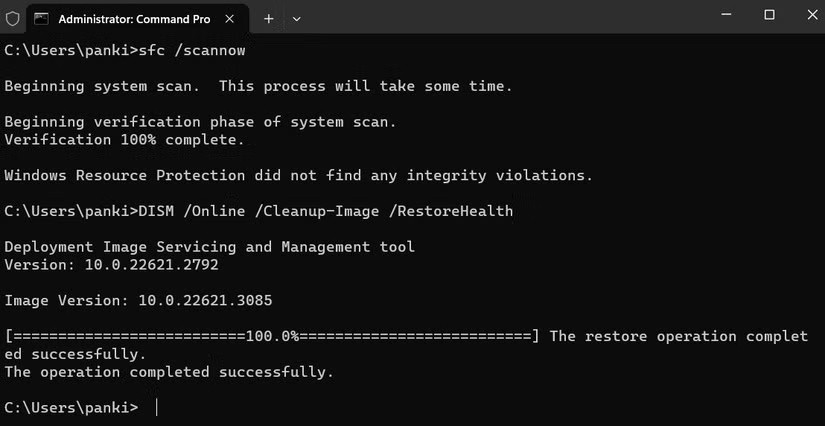
6. ลบไฟล์ชั่วคราว
ลองนึกภาพคอมพิวเตอร์ของคุณเป็นเหมือนห้องครัว คุณสามารถทำอาหารแสนอร่อยได้ แต่ถ้าคุณไม่เคยทำความสะอาดเลย มันก็เป็นเพียงเรื่องของเวลาก่อนที่ทุกอย่างจะเลอะเทอะ ไฟล์ชั่วคราวใน Windows 11 ก็เหมือนกับขยะดิจิทัลสำหรับคอมพิวเตอร์ของคุณ
ไฟล์เหล่านี้จะสะสมอยู่ในเบื้องหลังทุกครั้งที่คุณติดตั้งซอฟต์แวร์ ท่องเว็บ หรือแม้แต่อัปเดตระบบการลบไฟล์ชั่วคราวเป็นหนึ่งในวิธีที่ง่ายที่สุดและมีประสิทธิภาพมากที่สุดในการทำให้คอมพิวเตอร์ของคุณทำงานได้อย่างราบรื่น
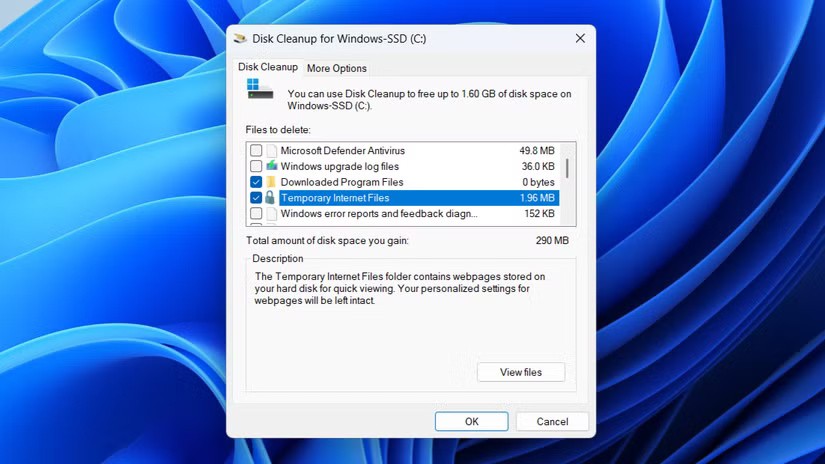
5. เพิ่มพื้นที่เก็บข้อมูลเป็นประจำ
คอมพิวเตอร์ของคุณอาจมีสเปคที่ดีที่สุด แต่แม้แต่โปรเซสเซอร์ที่เร็วที่สุดและRAM ส่วนใหญ่ ก็ไม่สามารถเพิ่มประสิทธิภาพได้หากพื้นที่เก็บข้อมูลของคุณใกล้เต็ม เมื่อไฟล์ส่วนตัว ดาวน์โหลด และแอปพลิเคชันต่างๆ ของคุณเพิ่มขึ้น Windows 11 ก็จะมีพื้นที่ทำงานน้อยลง ซึ่งอาจทำให้การทำงานช้าลง
ด้วยเหตุนี้ การดูแลพื้นที่เก็บข้อมูลในคอมพิวเตอร์จึงเป็นสิ่งสำคัญ การเพิ่มพื้นที่ว่างอย่างสม่ำเสมอจะช่วยให้ Windows สามารถรันแอปพลิเคชัน ติดตั้งการอัปเดต และทำงานเบื้องหลังได้โดยไม่ทำให้คอมพิวเตอร์ช้าลงหรือพบข้อผิดพลาดที่ไม่คาดคิด
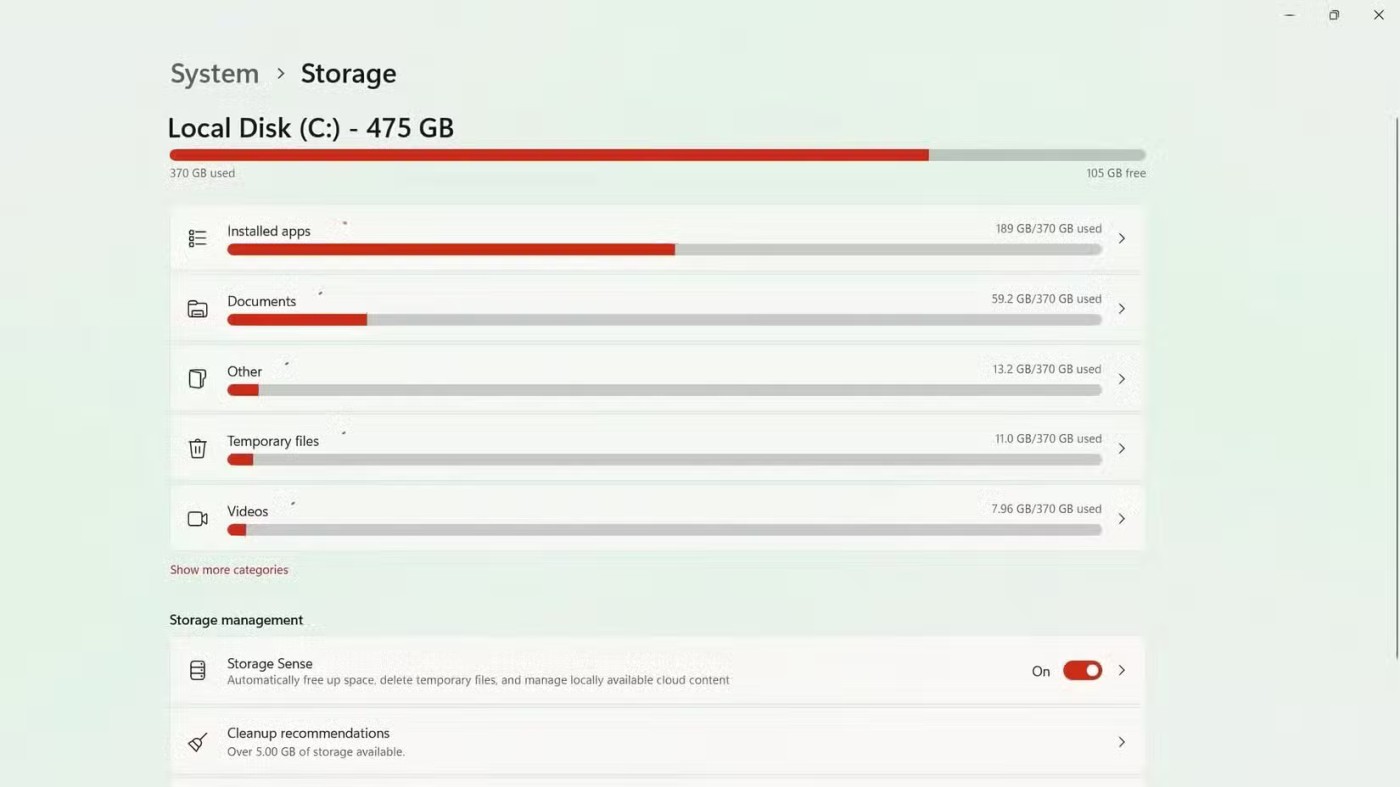
4. ล้างแคชเบราว์เซอร์
ในบรรดากิจกรรมทั้งหมดที่เราทำบนพีซี เรามักมองข้ามแอปพลิเคชันหนึ่งที่เราพึ่งพามากที่สุด นั่นคือ เบราว์เซอร์ ไม่ว่าจะเป็นการสตรีมวิดีโอ ช้อปปิ้งออนไลน์ หรือการเข้าสู่ระบบบัญชี กิจกรรมส่วนใหญ่ของเราในแต่ละวันล้วนเกิดขึ้นในเบราว์เซอร์ ดังนั้นการทำให้เบราว์เซอร์ทำงานได้อย่างราบรื่นจึงเป็นสิ่งสำคัญ
วิธีที่ง่ายที่สุดวิธีหนึ่งในการทำเช่นนี้คือการล้างแคชเบราว์เซอร์ของคุณ เป็นประจำ แม้ว่าข้อมูลแคชจะช่วยให้หน้าเว็บโหลดเร็วขึ้น แต่เมื่อเวลาผ่านไป ข้อมูลเหล่านี้อาจสะสมและทำให้การทำงานช้าลง การล้างแคชไม่เพียงแต่ช่วยปรับปรุงประสบการณ์การท่องเว็บของคุณเท่านั้น แต่ยังช่วยให้มั่นใจได้ว่าหน้าเว็บจะแสดงอย่างถูกต้องอีกด้วย
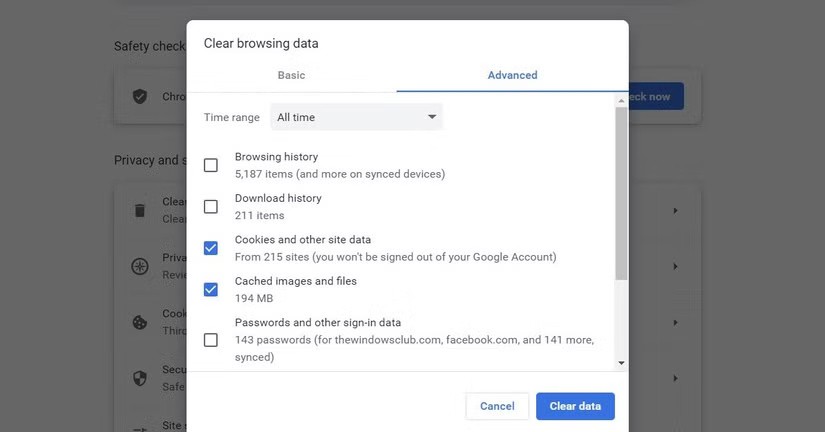
3. รันการสแกนไวรัสด้วยตนเองเพื่อเพิ่มความปลอดภัย
แม้ว่าคุณจะใช้โปรแกรมป้องกันไวรัสที่มีประสิทธิภาพบนพีซีของคุณอยู่แล้ว การสแกนไวรัสด้วยตนเองเป็นครั้งคราวก็ยังเป็นความคิดที่ดี การป้องกันแบบอัตโนมัตินั้นยอดเยี่ยม แต่การสแกนด้วยตนเองจะช่วยให้คุณตรวจจับภัยคุกคามที่อาจเล็ดลอดผ่านเข้ามาได้
ด้วย Windows 11 คุณไม่จำเป็นต้องใช้ซอฟต์แวร์ป้องกันไวรัสจากบริษัทอื่นเพื่อสแกนด้วยตนเอง Windows Security ช่วยให้คุณทำการสแกนได้อย่างรวดเร็วและง่ายดาย
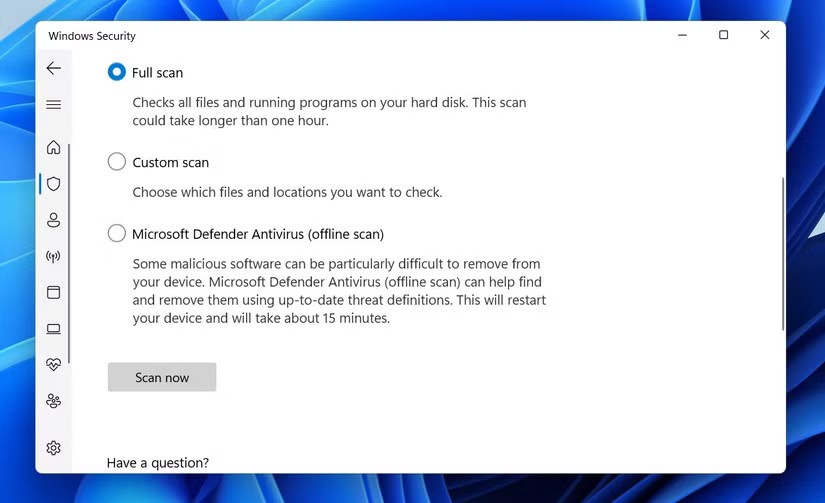
2. อัปเดตซอฟต์แวร์และไดรเวอร์อยู่เสมอ
แม้แต่พีซีที่บำรุงรักษาอย่างดีก็อาจประสบปัญหาการทำงานช้าลงหรือบั๊กได้หากคุณใช้ Windows เวอร์ชันเก่า การอัปเดตซอฟต์แวร์ไม่ได้เป็นเพียงการอัปเดตฟีเจอร์ใหม่เท่านั้น มักประกอบด้วยการปรับปรุงประสิทธิภาพที่สำคัญ การแก้ไขบั๊ก และแพตช์ความปลอดภัยที่ช่วยให้ Windows 11 ทำงานได้อย่างเต็มประสิทธิภาพ
การได้รับการแจ้งเตือนการอัปเดตทุกๆ สองสามสัปดาห์อาจสร้างความรำคาญ แต่คุณไม่ควรเพิกเฉย หากคุณไม่ต้องการให้การอัปเดตมารบกวนการทำงานของคุณในเวลาที่ไม่คาดคิด คุณสามารถตั้งค่า Active Hours ใน Windowsซึ่งจะช่วยป้องกันการรีบูตอัตโนมัติในช่วงเวลาที่คุณใช้คอมพิวเตอร์ตามปกติ

1. ทำความสะอาดฮาร์ดแวร์เพื่อป้องกันความร้อนสูงเกินไป
ไม่ใช่แค่ซอฟต์แวร์เท่านั้นที่ต้องได้รับการดูแล แต่ฮาร์ดแวร์ของคอมพิวเตอร์ก็เช่นกัน แม้แต่พีซี Windows ประสิทธิภาพสูงก็อาจประสบปัญหาในการทำงานประจำวันหากเกิดความร้อนสูงเกินไป ฝุ่นอาจสะสมภายในคอมพิวเตอร์ ทำให้พัดลม ช่องระบายอากาศ และแผงระบายความร้อนอุดตัน ซึ่งอาจขัดขวางการไหลเวียนของอากาศและทำให้อุณหภูมิภายในสูงขึ้น
หากคุณไม่ใส่ใจ ความร้อนที่สูงเกินไปอาจทำให้อายุการใช้งานของส่วนประกอบภายในพีซีของคุณสั้นลง การทำความสะอาดช่องระบายอากาศและพัดลมเป็นประจำจะช่วยรักษาการไหลเวียนของอากาศให้เหมาะสมและทำให้ระบบของคุณทำงานได้อย่างมีประสิทธิภาพ

การทำตามขั้นตอนเหล่านี้ทั้งหมดอย่างสม่ำเสมออาจไม่สนุก แต่ผลลัพธ์ที่ได้นั้นคุ้มค่าอย่างยิ่ง ยิ่งไปกว่านั้น การบำรุงรักษาเหล่านี้ก็ใช้เวลาไม่นาน หมั่นทำอย่างสม่ำเสมอ แล้วคุณจะเพลิดเพลินไปกับประสบการณ์ Windows 11 ที่ราบรื่น ปลอดภัย และไร้ปัญหาในทุกๆ วัน
VPN คืออะไร มีข้อดีข้อเสียอะไรบ้าง? มาพูดคุยกับ WebTech360 เกี่ยวกับนิยามของ VPN และวิธีนำโมเดลและระบบนี้ไปใช้ในการทำงาน
Windows Security ไม่ได้แค่ป้องกันไวรัสพื้นฐานเท่านั้น แต่ยังป้องกันฟิชชิ่ง บล็อกแรนซัมแวร์ และป้องกันไม่ให้แอปอันตรายทำงาน อย่างไรก็ตาม ฟีเจอร์เหล่านี้ตรวจจับได้ยาก เพราะซ่อนอยู่หลังเมนูหลายชั้น
เมื่อคุณเรียนรู้และลองใช้ด้วยตัวเองแล้ว คุณจะพบว่าการเข้ารหัสนั้นใช้งานง่ายอย่างเหลือเชื่อ และใช้งานได้จริงอย่างเหลือเชื่อสำหรับชีวิตประจำวัน
ในบทความต่อไปนี้ เราจะนำเสนอขั้นตอนพื้นฐานในการกู้คืนข้อมูลที่ถูกลบใน Windows 7 ด้วยเครื่องมือสนับสนุน Recuva Portable คุณสามารถบันทึกข้อมูลลงใน USB ใดๆ ก็ได้ที่สะดวก และใช้งานได้ทุกเมื่อที่ต้องการ เครื่องมือนี้กะทัดรัด ใช้งานง่าย และมีคุณสมบัติเด่นดังต่อไปนี้:
CCleaner สแกนไฟล์ซ้ำในเวลาเพียงไม่กี่นาที จากนั้นให้คุณตัดสินใจว่าไฟล์ใดปลอดภัยที่จะลบ
การย้ายโฟลเดอร์ดาวน์โหลดจากไดรฟ์ C ไปยังไดรฟ์อื่นบน Windows 11 จะช่วยให้คุณลดความจุของไดรฟ์ C และจะช่วยให้คอมพิวเตอร์ของคุณทำงานได้ราบรื่นยิ่งขึ้น
นี่เป็นวิธีเสริมความแข็งแกร่งและปรับแต่งระบบของคุณเพื่อให้การอัปเดตเกิดขึ้นตามกำหนดการของคุณเอง ไม่ใช่ของ Microsoft
Windows File Explorer มีตัวเลือกมากมายให้คุณเปลี่ยนวิธีดูไฟล์ สิ่งที่คุณอาจไม่รู้ก็คือตัวเลือกสำคัญอย่างหนึ่งถูกปิดใช้งานไว้ตามค่าเริ่มต้น แม้ว่าจะมีความสำคัญอย่างยิ่งต่อความปลอดภัยของระบบของคุณก็ตาม
ด้วยเครื่องมือที่เหมาะสม คุณสามารถสแกนระบบของคุณและลบสปายแวร์ แอดแวร์ และโปรแกรมอันตรายอื่นๆ ที่อาจแฝงอยู่ในระบบของคุณได้
ด้านล่างนี้เป็นรายการซอฟต์แวร์ที่แนะนำเมื่อติดตั้งคอมพิวเตอร์ใหม่ เพื่อให้คุณสามารถเลือกแอปพลิเคชันที่จำเป็นและดีที่สุดบนคอมพิวเตอร์ของคุณได้!
การพกพาระบบปฏิบัติการทั้งหมดไว้ในแฟลชไดรฟ์อาจมีประโยชน์มาก โดยเฉพาะอย่างยิ่งหากคุณไม่มีแล็ปท็อป แต่อย่าคิดว่าฟีเจอร์นี้จำกัดอยู่แค่ระบบปฏิบัติการ Linux เท่านั้น ถึงเวลาลองโคลนการติดตั้ง Windows ของคุณแล้ว
การปิดบริการเหล่านี้บางอย่างอาจช่วยให้คุณประหยัดพลังงานแบตเตอรี่ได้มากโดยไม่กระทบต่อการใช้งานประจำวันของคุณ
Ctrl + Z เป็นปุ่มผสมที่นิยมใช้กันมากใน Windows โดย Ctrl + Z ช่วยให้คุณสามารถเลิกทำการกระทำในทุกส่วนของ Windows ได้
URL แบบย่อนั้นสะดวกในการล้างลิงก์ยาวๆ แต่ก็ซ่อนปลายทางที่แท้จริงไว้ด้วย หากคุณต้องการหลีกเลี่ยงมัลแวร์หรือฟิชชิ่ง การคลิกลิงก์นั้นโดยไม่ระวังไม่ใช่ทางเลือกที่ฉลาดนัก
หลังจากรอคอยมาอย่างยาวนาน ในที่สุดการอัปเดตหลักครั้งแรกของ Windows 11 ก็ได้เปิดตัวอย่างเป็นทางการแล้ว
ค้นพบวิธีการสำคัญทั้งหมดในการถ่ายภาพหน้าจอใน Windows 11 ตั้งแต่คีย์ลัดพื้นฐานไปจนถึงเครื่องมือขั้นสูง รับคำแนะนำทีละขั้นตอน เคล็ดลับ และเทคนิคเพื่อถ่ายภาพหน้าจอของคุณได้อย่างสมบูรณ์แบบทุกครั้ง
คำแนะนำทีละขั้นตอนเกี่ยวกับวิธีการสร้าง USB บูตได้แบบ GPT สำหรับ Windows 11 เรียนรู้วิธีที่ง่ายที่สุดในการติดตั้งหรืออัปเกรดพีซีของคุณด้วยคุณสมบัติล่าสุดอย่างปลอดภัยและมีประสิทธิภาพ
เรียนรู้วิธีการใช้งาน Windows 11 Phone Link ร่วมกับ Android 16 อย่างละเอียดทีละขั้นตอน ซิงค์ข้อมูลระหว่างโทรศัพท์และพีซีได้อย่างง่ายดาย ทั้งการแจ้งเตือน การโทร ข้อความ และแอปต่างๆ เพิ่มประสิทธิภาพการทำงานด้วยฟีเจอร์อันทรงพลังนี้
กำลังประสบปัญหาไดรเวอร์ล้าสมัยใน Windows 11 อยู่ใช่ไหม? มาดูวิธีง่ายๆ ที่มีประสิทธิภาพในการอัปเดตไดรเวอร์ทั้งหมดพร้อมกัน เพิ่มประสิทธิภาพ แก้ไขข้อบกพร่อง และทำให้พีซีของคุณทำงานได้อย่างราบรื่นด้วยคู่มือทีละขั้นตอนฉบับนี้ ไม่จำเป็นต้องมีความเชี่ยวชาญด้านเทคนิค!
กำลังประสบปัญหา Wi-Fi ใน Windows 11 หลุดบ่อยใช่ไหม? พบกับวิธีแก้ไขทีละขั้นตอนที่ได้รับการพิสูจน์แล้ว เพื่อคืนการเชื่อมต่อที่เสถียรและยกระดับประสบการณ์ออนไลน์ของคุณโดยปราศจากความหงุดหงิด
กำลังประสบปัญหาแถบค้นหาใน Windows 11 ใช้งานไม่ได้ใช่ไหม? พบกับวิธีแก้ไขที่รวดเร็วและมีประสิทธิภาพเพื่อกู้คืนฟังก์ชันการค้นหาและเพิ่มประสิทธิภาพการทำงานของคุณ คู่มือทีละขั้นตอนสำหรับผู้ใช้ทุกคน
กำลังประสบปัญหาข้อผิดพลาด "ไม่สามารถติดตั้ง Windows ลงในดิสก์ GPT นี้ได้" ใช่หรือไม่? ค้นพบขั้นตอนการแก้ไขปัญหาที่ได้รับการพิสูจน์แล้วเพื่อแก้ไขปัญหาพาร์ติชั่น GPT ระหว่างการติดตั้ง Windows และทำให้พีซีของคุณใช้งานได้อย่างราบรื่น
ค้นพบเครื่องมือจัดการดิสก์ GPT ที่ดีที่สุดสำหรับปี 2026 ที่ใช้ AI เพื่อเพิ่มประสิทธิภาพการจัดเก็บข้อมูลของคุณ ตั้งแต่การแบ่งพาร์ติชั่นไปจนถึงการกู้คืน พบกับเครื่องมือที่ผู้เชี่ยวชาญคัดสรรมาเพื่อเพิ่มประสิทธิภาพและความปลอดภัย
เรียนรู้วิธีการเปิดใช้งาน Windows 11 ผ่าน Command Prompt ด้วยคู่มือฉบับผู้เชี่ยวชาญที่เข้าใจง่ายนี้ เปิดใช้งานระบบปฏิบัติการของคุณได้อย่างรวดเร็วและปลอดภัยโดยไม่ยุ่งยาก เหมาะสำหรับทั้งผู้เริ่มต้นและผู้เชี่ยวชาญ
เรียนรู้วิธีใช้การพิมพ์ด้วยเสียงใน Windows 11 สำหรับเอกสารเพื่อเพิ่มประสิทธิภาพการทำงาน คู่มือทีละขั้นตอนเกี่ยวกับการเปิดใช้งาน การป้อนข้อความด้วยเสียง และการแก้ไขด้วยคำสั่งเสียงเพื่อการเขียนที่ราบรื่น เหมาะสำหรับทั้งผู้เริ่มต้นและมืออาชีพ
กำลังประสบปัญหาข้อผิดพลาดของตารางพาร์ติชั่น GPT บนฮาร์ดไดรฟ์ภายนอกของคุณอยู่ใช่ไหม? พบกับวิธีแก้ไขแบบทีละขั้นตอนที่ได้รับการพิสูจน์แล้ว เพื่อกู้คืนข้อมูลของคุณอย่างปลอดภัยและทำให้พื้นที่จัดเก็บข้อมูลของคุณกลับมาใช้งานได้เร็ว ไม่จำเป็นต้องมีความเชี่ยวชาญด้านเทคนิค!
ค้นพบวิธีง่ายๆ ทีละขั้นตอนในการปิดใช้งานแอปที่เริ่มต้นทำงานพร้อมระบบใน Windows 11 เพิ่มประสิทธิภาพพีซีของคุณ
ค้นพบทางเลือกที่ดีที่สุดสำหรับ Game Bar บน Windows 11 ในปี 2026 สำรวจเครื่องมือทรงพลังอย่าง Steam Overlay และ Overwolf เพื่อเพิ่มประสิทธิภาพ การแสดงผลซ้อนทับ และความสมจริงโดยไม่ต้องพึ่งพา Xbox Game Bar ที่มีมาให้ในตัว
กำลังประสบปัญหาดิสก์ GPT ไม่ได้รับการตรวจพบใน BIOS ของ Windows 11 ใช่หรือไม่? พบกับขั้นตอนที่ได้รับการพิสูจน์แล้วเพื่อแก้ไขปัญหานี้อย่างรวดเร็วและทำให้ไดรฟ์ของคุณได้รับการตรวจพบ เคล็ดลับจากผู้เชี่ยวชาญเพื่อการตั้งค่าที่ราบรื่น
ค้นพบวิธีการตั้งค่าดิสก์ใหม่เป็นแบบ GPT ใน Windows 11 อย่างง่ายที่สุดทีละขั้นตอน ปลดล็อกประสิทธิภาพการจัดเก็บข้อมูลด้วยเคล็ดลับจากผู้เชี่ยวชาญเพื่อการตั้งค่าและการแก้ไขปัญหาที่ราบรื่น เหมาะสำหรับทั้งผู้เริ่มต้นและผู้เชี่ยวชาญ



























